@stu.pku.edu.cn邮箱生成客户端授权密码的方法
1、使用浏览器访问邮箱 ,点击“设置”-“邮箱设置”-“客户端设置”-“生成授权密码”:
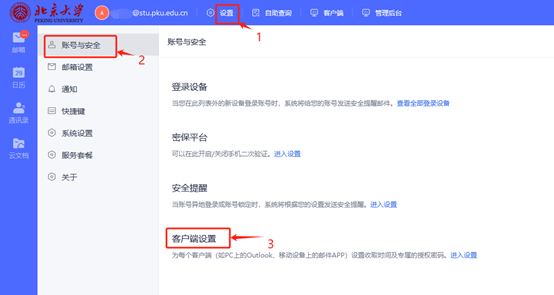
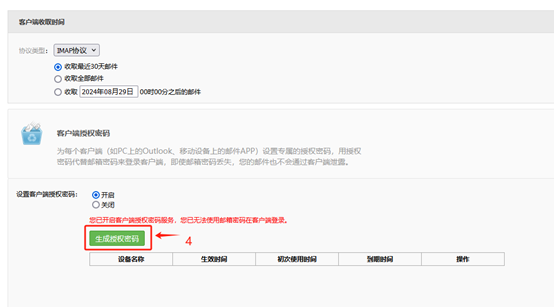
2、输入密码名称(客户端可能有多个,为方便记忆区分,可以给每个客户端密码起一个名字。比如手机上用的密码可以写手机,电脑上的客户端密码可以写电脑),“到期时间”默认为一年,可以适当延长;为了安全起见,选 "随机授权密码",点击"确定"。
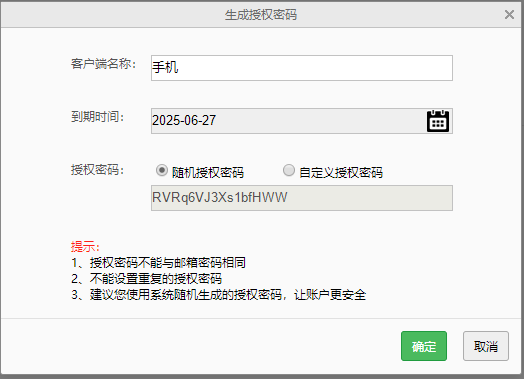
3、请注意授权密码仅显示一次,请手动复制授权密码或点击“关闭,复制授权密码”按钮,将授权密码复制到粘贴板。同时请尽快打开邮箱客户端,找到邮箱账户(账号)设置功能,将授权密码粘贴到密码输入框。如果忘记了客户端授权密码,可以将旧授权码“移除”,再重新生成一个。
生成客户端授权密码之后,需要修改相应客户端中的密码设置。
请访问https://mail.stu.pku.edu.cni,点击“客户端设置”,选择“电脑客户端”或“手机/平板应用设备”,输入账号名,选择客户端程序版本和协议,点击“提交“,可以看到具体的配置方法。
 北京大学网络服务
北京大学网络服务